windows7怎么设置屏幕时间保护 windows7调整屏幕保护时间设置方法
更新时间:2023-05-07 09:35:00作者:runxin
很多用户在电脑安装完windows7系统之后,也都会对一些默认的设置进行调整,保证能够符合自己的操作习惯,然而当用户想要对windows7系统的屏幕保护时间进行调整时却不懂得设置了,对此windows7怎么设置屏幕时间保护呢?这里小编就带来windows7调整屏幕保护时间设置方法。
具体方法:
1、首先点击桌面右下角的开始按钮然后打开控制面板,在控制面板中找到外观和个性化并打开。

2、在打开的页面中找到屏幕保护程序可以选择各种不同的屏保。
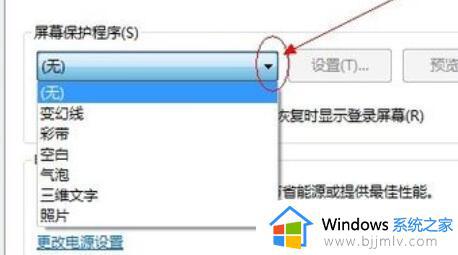
3、选择好想要的屏保后在下方就是设置屏保时间的选项。
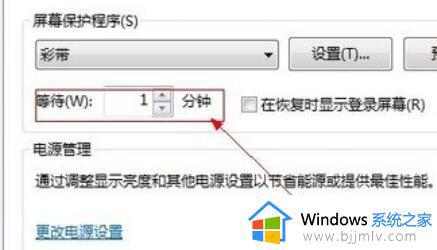
4、用户们可以按照自己的需要来选择屏保出现的时间,选择完成后点击确定即可保存设置。
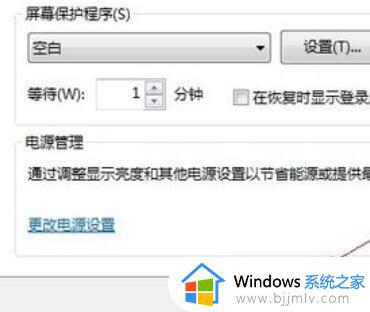
上述就是小编带来的windows7调整屏幕保护时间设置方法了,还有不懂得用户就可以根据小编的方法来操作吧,希望能够帮助到大家。
windows7怎么设置屏幕时间保护 windows7调整屏幕保护时间设置方法相关教程
- win7屏幕保护时间怎么设置 win7电脑屏保时间设置方法
- windows7怎么调整屏幕休眠时间 windows7屏幕设置休眠时间方法
- windows7怎么设置屏幕熄灭时间 windows7如何调整屏幕熄灭时间
- windows7屏幕保护怎么关闭 windows7关闭屏幕保护设置方法
- windows7怎么调整屏幕锁定时间 win7设置屏幕锁屏时间步骤
- windows7息屏时间怎么设置 windows7电脑熄灭屏幕时间设置方法
- windows7取消屏幕保护设置如何操作 win7取消屏保设置方法
- win7的屏幕保护在哪里设置 windows7怎么设置屏保
- windows7怎么关闭屏幕保护 windows7系统如何关掉屏幕保护
- windows7怎么设置屏幕休眠时间 windows7如何设置休眠时间
- win7系统如何设置开机问候语 win7电脑怎么设置开机问候语
- windows 7怎么升级为windows 11 win7如何升级到windows11系统
- 惠普电脑win10改win7 bios设置方法 hp电脑win10改win7怎么设置bios
- 惠普打印机win7驱动安装教程 win7惠普打印机驱动怎么安装
- 华为手机投屏到电脑win7的方法 华为手机怎么投屏到win7系统电脑上
- win7如何设置每天定时关机 win7设置每天定时关机命令方法
热门推荐
win7系统教程推荐
- 1 windows 7怎么升级为windows 11 win7如何升级到windows11系统
- 2 华为手机投屏到电脑win7的方法 华为手机怎么投屏到win7系统电脑上
- 3 win7如何更改文件类型 win7怎样更改文件类型
- 4 红色警戒win7黑屏怎么解决 win7红警进去黑屏的解决办法
- 5 win7如何查看剪贴板全部记录 win7怎么看剪贴板历史记录
- 6 win7开机蓝屏0x0000005a怎么办 win7蓝屏0x000000a5的解决方法
- 7 win7 msvcr110.dll丢失的解决方法 win7 msvcr110.dll丢失怎样修复
- 8 0x000003e3解决共享打印机win7的步骤 win7打印机共享错误0x000003e如何解决
- 9 win7没网如何安装网卡驱动 win7没有网络怎么安装网卡驱动
- 10 电脑怎么设置自动保存文件win7 win7电脑设置自动保存文档的方法
win7系统推荐
- 1 雨林木风ghost win7 64位优化稳定版下载v2024.07
- 2 惠普笔记本ghost win7 64位最新纯净版下载v2024.07
- 3 深度技术ghost win7 32位稳定精简版下载v2024.07
- 4 深度技术ghost win7 64位装机纯净版下载v2024.07
- 5 电脑公司ghost win7 64位中文专业版下载v2024.07
- 6 大地系统ghost win7 32位全新快速安装版下载v2024.07
- 7 电脑公司ghost win7 64位全新旗舰版下载v2024.07
- 8 雨林木风ghost win7 64位官网专业版下载v2024.06
- 9 深度技术ghost win7 32位万能纯净版下载v2024.06
- 10 联想笔记本ghost win7 32位永久免激活版下载v2024.06